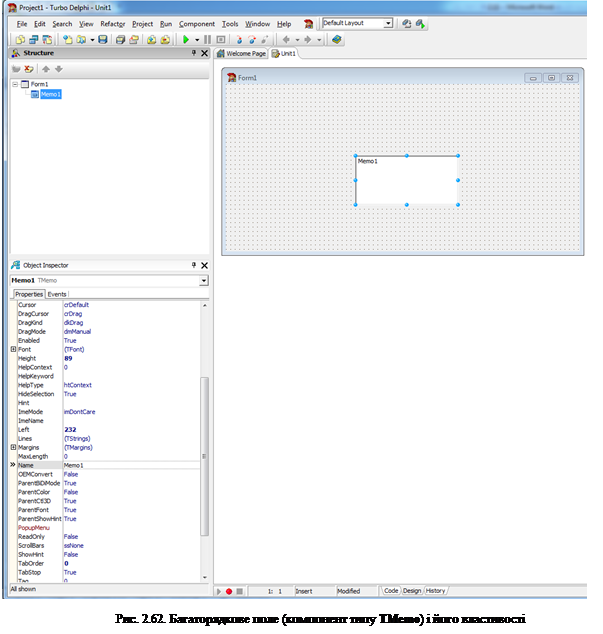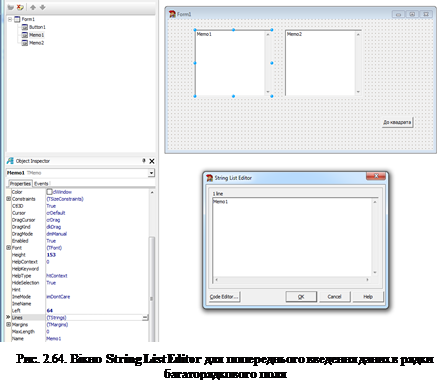Заглавная страница Избранные статьи Случайная статья Познавательные статьи Новые добавления Обратная связь FAQ Написать работу КАТЕГОРИИ: ТОП 10 на сайте Приготовление дезинфицирующих растворов различной концентрацииТехника нижней прямой подачи мяча. Франко-прусская война (причины и последствия) Организация работы процедурного кабинета Смысловое и механическое запоминание, их место и роль в усвоении знаний Коммуникативные барьеры и пути их преодоления Обработка изделий медицинского назначения многократного применения Образцы текста публицистического стиля Четыре типа изменения баланса Задачи с ответами для Всероссийской олимпиады по праву 
Мы поможем в написании ваших работ! ЗНАЕТЕ ЛИ ВЫ?
Влияние общества на человека
Приготовление дезинфицирующих растворов различной концентрации Практические работы по географии для 6 класса Организация работы процедурного кабинета Изменения в неживой природе осенью Уборка процедурного кабинета Сольфеджио. Все правила по сольфеджио Балочные системы. Определение реакций опор и моментов защемления |
Уведення і виведення значень елементів одновимірного масивуСодержание книги
Похожие статьи вашей тематики
Поиск на нашем сайте
Для введення і виведення значень елементів одновимірного масиву можна скористатися багаторядковим полем (компонент типу TMemo), який можна розмістити на формі так само, як й інші компоненти (рис. 2.62).
Серед властивостей цього компонента є багато таких, які мали раніше розглянуті нами компоненти: Name, Color, Font, Enabled, Visible, Height, Width, Top, Left та ін. Серед властивостей, яких не мали попередні компоненти, розглянемо такі: ScrollBars (англ. scroll – прокручування, bars – прямокутні смуги) – значення цієї властивості визначає наявність чи відсутність на цьому компоненті смуг прокручування (горизонтальної – ssHorizontal, вертикальної – ssVertical, обох – ssBoth) для перегляду тексту, який виходить за границі компонента; ReadOnly (англ. read – читати, only – тільки) – значення цієї властивості визначає можливість редагування рядків компонента: False – можна редагувати, True – не можна (тільки для читання) Lines (англ. lines – лінії, рядки) – значенням цієї властивості є набір значень, розташованих у рядках цього компонента; кожен рядок має номер, нумерація рядків починається з 0. Lines.Count (англ. count – підрахунок) – значення цієї властивості дорівнює кількості заповнених даними рядків компонента; зазначимо, що ця властивість відсутня у списку властивостей вікна Object Inspector. Розглянемо задачу, в якій проілюструємо, як увести елементи одновимірного масиву з багаторядкового поля і як вивести елементи одновимірного масиву в багаторядкове поле.
Задача 1. Сформувати одновимірний масив з 10 дійсних чисел, які вводяться в рядки багаторядкового поля, піднести ці числа до квадрата і вивести ці квадрати в інше багаторядкове поле.
Розмістимо на формі два багаторядкових поля з іменами Memo1 і Memo2, розташуємо їх на формі одне поруч з іншим та встановимо для них значення властивостей: Height = 150, ScrollBars = ssVertical, ReadOnly = False. Розмістимо на формі також кнопку, встановимо для неї Caption = 'До квадрата ' і створимо процедуру, пов’язану з подією OnClick для цієї кнопки. На рис. 2.63 наведено текст цієї процедури і вікно її виконання. У тексті процедури використані два стандартні методи, що пов’язані з багаторядковим полем: процедура Clear (англ. clear – очищувати), що очищує всі рядки цього компонента, і процедура Append (англ. append – додавати), що додає до багаторядкового поля новий рядок і виводить у нього значення параметра, вказаного в дужках.
Звертаємо вашу увагу: у наведеному на рис. 2.63 прикладі процедури розв’язування задачі 1 уведення значень елементів, піднесення їх до квадрата і виведення нових значень елементів масиву організовано трьома окремими циклами лише для кращого розуміння. Очевидно, що усі ці операції можна було б організувати в одному циклі. Після запуску проекту на виконання у вікні, що відкрилося, у першому багаторядковому полі (на рис. 2.63 зліва) потрібно видалити текст Memo1,який знаходився там за замовчуванням, і ввести в кожний рядок по одному числу, які й будуть значеннями відповідних елементів масиву. Після цього потрібно вибрати кнопку і в результаті виконання процедури з чисел у рядках першого багаторядкового поля буде сформований одновимірний масив, потім значення елементів цього масиву будуть піднесені до квадрату і нові значення будуть виведені в рядки другого багаторядкового поля.
Можна увести числа в багаторядкове поле до запуску проекту, змінюючи значення властивості Lines цього поля. Це зручно робити, наприклад, на етапі налагодження програми. Для цього потрібно: 1. Вибрати багаторядкове поле. 2. Вибрати кнопку в кінці рядка Lines вікна Object Inspector (рис. 2.64). 3. У вікні String List Editor (англ. string – рядок тексту, list – список, editor – редактор), що відкрилося, видалити текст першого рядка і ввести дані 10 чисел, натискаючи після кожного клавішу Enter. 4. Вибрати кнопку ОК. Тоді при збереженні проекту ці значення також будуть збережені і автоматично з’являться в цьому полі після запуску проекту на виконання.
|
||||||||
|
Последнее изменение этой страницы: 2016-09-18; просмотров: 433; Нарушение авторского права страницы; Мы поможем в написании вашей работы! infopedia.su Все материалы представленные на сайте исключительно с целью ознакомления читателями и не преследуют коммерческих целей или нарушение авторских прав. Обратная связь - 3.22.42.216 (0.007 с.) |